Włącz Magazyn Azure
Uwaga
12 października 2022 r. funkcja Portale usługi Power Apps została przekształcona w usługę Power Pages. Więcej informacji: Usługa Microsoft Power Pages jest teraz ogólnie dostępna (blog)
Wkrótce zmigrujemy i scalimy dokumentację funkcji Portale usługi Power Apps z dokumentacją usługi Power Pages.
Integracja Magazynu Azure dla portali umożliwia wykorzystanie większej możliwości magazynowania plików Azure, przy użyciu tego samego interfejsu i dostarczanie użytkownikom takich samych warunków, jak w przypadku domyślnych plików załączników. Ta funkcja jest obsługiwana w przypadku plików internetowych, formularzy podstawowych i obejmujących wiele kroków.
Należy utworzyć konto magazynu z Menedżer zasobów jako model wdrożenia. Więcej informacji: Utwórz konto usługi Magazyn Azure.
Po uruchomieniu konta Magazyn, portale wymagają niektórych ustawień globalnych, które mówią aplikacji, jak znaleźć konto magazynu. W aplikacji Zarządzanie portalem przejdź do Ustawienia > Nowe, i dodaj nowe ustawienie o nazwie FileStorage/CloudStorageAccount.
Integracja z magazynem Azure działa tylko z notatkam i skonfigurowanymi w metadanych podstawowego formularza. Obiekt blob Azure jako magazyn nie jest używany, jeśli są używane Komentarze portalu, które można skonfigurować przy użyciu Osi czasu. Mimo że Komentarze portalu umożliwiają również przekazywanie plików jako załączników, te pliki są tylko przechowywane w Microsoft Dataverse.
Uwaga
- Przed użyciem tej funkcji należy włączyć załączniki tabeli w Microsoft Dataverse. Więcej informacji: Tworzenie tabeli
- Maksymalny limit przekazywanego pliku wynosi 125 MB.
Aby znaleźć wartość dla FileStorage/CloudStorageAccount, należy pobrać ciąg połączenia z Azure Portal.
Zaloguj się do witryny Azure Portal.
Przejdź do swojego konta magazynu.
Wybierz Klawisze dostępu.
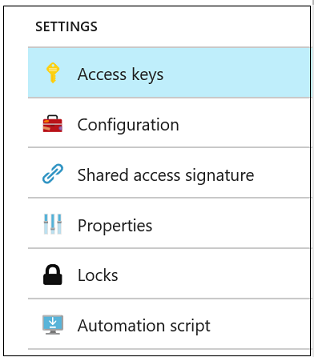
W otrzymanym panelu znajdź pola oznaczone Ciąg połączenia. Wybierz ikonkę Kopiuj obok pola, dla którego chcesz skopiować wartość, a następnie wklej tę wartość do nowego ustawienia:

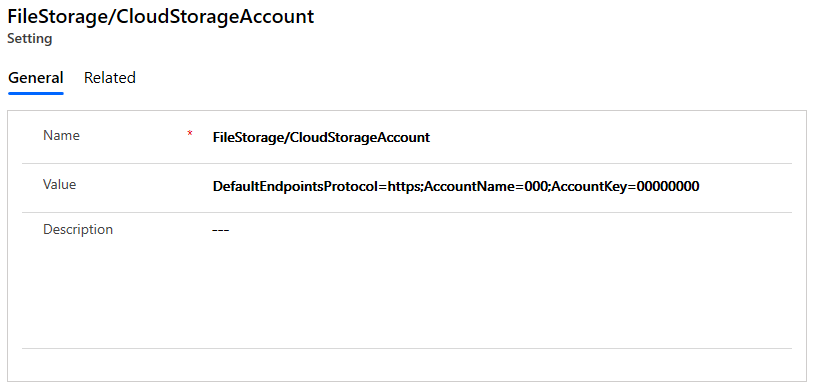
Określ kontener magazynu
Jeśli nie posiadasz jeszcze kontenera obiektów Blob Azure w ramach własnego konta magazynu, musisz go dodać za pomocą Azure Portal.
W aplikacji Zarządzanie portalem, przejdź so Ustawienia > Nowe, i dodaj nowe ustawienie o nazwie FileStorage/CloudStorageContainerName, używając nazwy kontenera jako wartości.

Dodawanie reguły CORS
Należy dodać regułę współdzielenia zasobów między serwerami (CORS) dla konta Magazynu Azure w następujący sposób, ponieważ w przeciwnym razie widoczna będzie standardowa ikona załącznika, a nie ikona chmury:
- Dozwolone pochodzenia: Określ domenę. Na przykład
https://contoso.crm.dynamics.com
Upewnij się, że dozwolony element źródłowy nie ma końcowej postaci/. Na przykładhttps://contoso.crm.dynamics.com/jest nieprawidłowy. - Dozwolone czasowniki: POBIERZ, ODŁÓŻ, USUŃ, SKIERUJ, UMIEŚĆ
- Dozwolone nagłówki: Określ nagłówki żądania, które domena pochodzenia może określić, na żądanie CORS. Na przykład x-ms-meta-data*, x-ms-meta-target* lub *, aby zezwolić na wszystko.
- Prezentowane nagłówki: Określ nagłówki odpowiedzi, które mogą być wysyłane w odpowiedzi na prośbę CORS i uwidaczniane przez przeglądarkę, wydawcy żądania. Na przykład x-ms-meta-* lub *, aby zezwolić na wszystko.
- Maksymalny wiek (sekundy): Określ maksymalną ilość czasu, przez jaki przeglądarka powinna buforować wstępne żądanie OPCJE. Na przykład: 200.
Przykład reguły CORS:
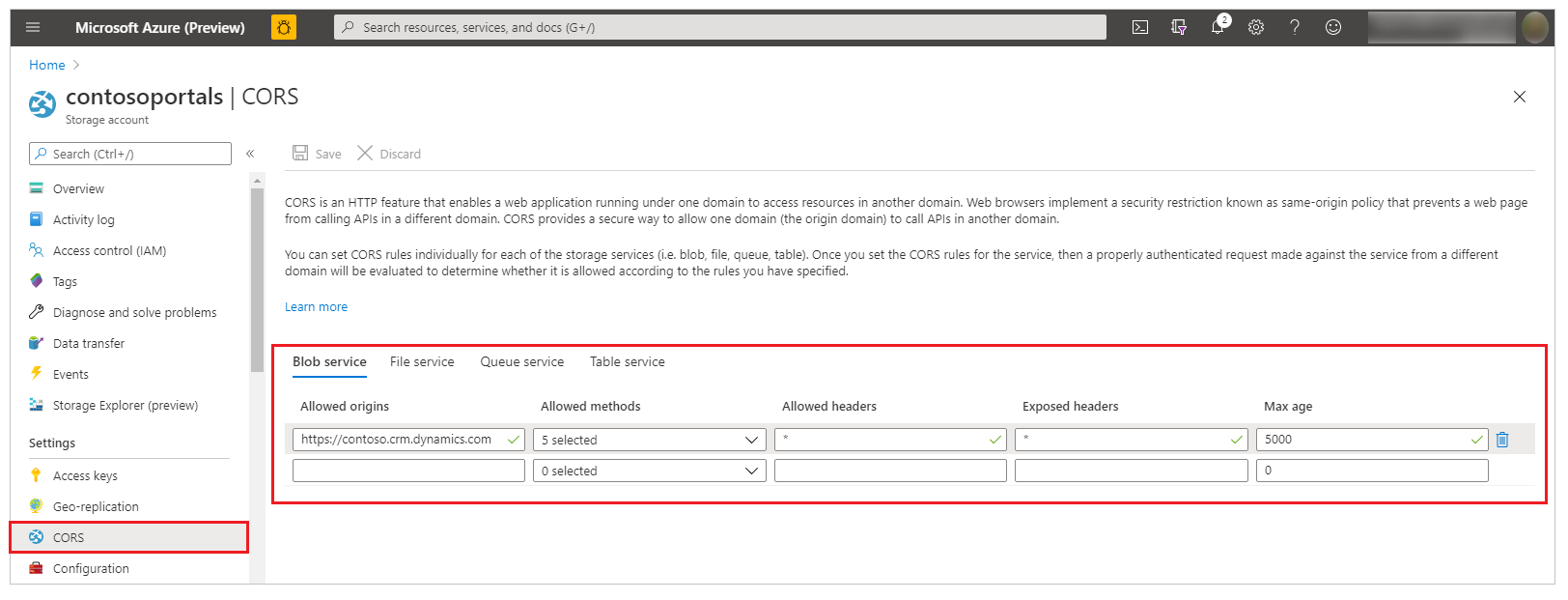
Więcej informacji: Obsługa CORS dla usług magazynu Azure
Dodaj ustawienia witryny
Dodaj następujące ustawienia witryny z Portale > Ustawienia witryny. Więcej informacji: Zarządzaj ustawieniami witryny portalu.
| Nazwisko | Wartość |
|---|---|
| WebFiles/CloudStorageAccount | Zapewnij taki sam ciąg połączenia, jak ten zapewniony dla ustawienia FileStorage/CloudStorageAccount. |
| WebFiles/StorageLocation | AzureBlobStorage |
Konfigurowanie formularzy podstawowych i obejmujących wiele kroków
Aby wyświetlać i dodawać załączniki przechowywane na platformie Azure w formularzach podstawowych i obejmujących wiele kroków w witrynie, należy skonfigurować uwagi jako załączniki, a także dodać metadane formularza podstawowego lub formularza obejmującego wiele kroków z opcją Lokalizacja załącznika pliku ustawioną na Azure Blob Storage.
Następnie można dodawać załączniki do rekordów na stronach sieci Web.
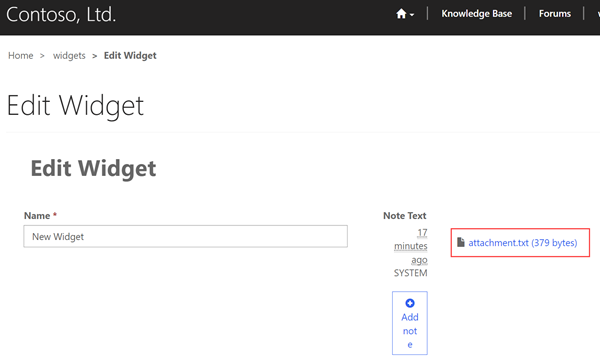
Załączniki przekazane za pośrednictwem witryny będą przechowywane na platformie Azure.

Aby wyświetlać załączniki w aplikacji opartej na modelu (w tym aplikacji usługi Dynamics 365), trzeba będzie dodać zasób sieci web, aby włączyć przekazywanie załączników do Magazynu Azure.